이 문서는 기계 번역을 사용하여 작성되었습니다.
사용자 정의 필드의 필드 유형 변경
사용자 정의 필드를 사용할 때, 처음부터 올바른 필드 유형을 선택하는 것이 중요합니다. 각 형식이 데이터를 다르게 저장하고 유형을 변경하면 기존의 필터, 보고서, 자동화 또는 통합에 영향을 줄 수 있으므로, Pipedrive에서 필드 유형을 직접 변경할 수 없습니다.
유형을 변경하고 싶다면, 가장 좋은 방법은 새 유형으로 사용자 정의 필드를 다시 생성하고 Pipedrive 시스템 ID 기능을 사용하여 기존 데이터를 새 필드로 전송하는 것입니다. 이를 달성하기 위해 다음 단계를 따르세요:
- 올바른 유형으로 새 사용자 정의 필드를 생성합니다.
- 구 사용자 정의 필드 정보를 Pipedrive 시스템 ID와 함께 내보내고, 스프레드시트에서 필요한 수정을 한 후 다시 Pipedrive로 가져옵니다.
- 모든 올바른 정보가 새 사용자 정의 필드로 이동한 후 구 사용자 정의 필드를 삭제합니다.
시작하기
내보내기 전에, 올바른 유형의 새 사용자 정의 필드가 귀하의 계정에 생성되었는지 확인하여 이전 사용자 정의 필드 정보가 이동할 수 있는 곳이 있도록 하십시오.
사용자 정의 필드를 만들려면, 오른쪽 상단 모서리에 있는 계정 메뉴를 열고 개인 설정 > 데이터 필드로 이동하여 올바른 엔터티가 선택되었는지 확인한 후 “+ 사용자 정의 필드”를 클릭하십시오.
생성된 후, 해당 페이지에서 새 사용자 정의 필드와 이전 사용자 정의 필드를 모두 볼 수 있습니다.

데이터 내보내기
내보내기를 시작하려면 업데이트하려는 사용자 정의 필드가 있는 리드, 거래, 사람, 조직 또는 제품 목록 보기를 엽니다.
필요한 정보를 찾기 위해 이전 사용자 정의 필드를 사용하여 보기를 필터링할 수 있습니다 (예: [field]가 비어 있지 않음 필터 연산자를 사용하여).
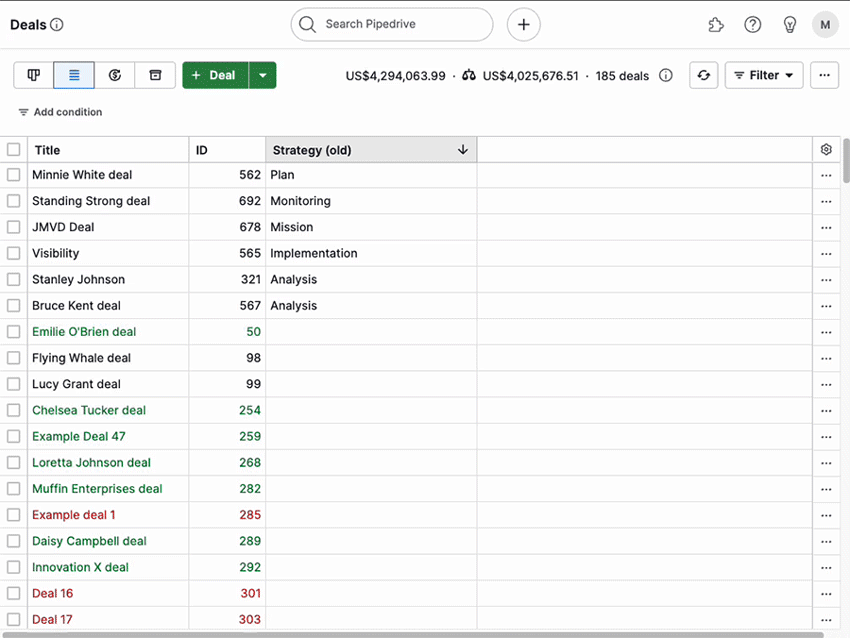
기어 아이콘을 클릭하고 다음 필드가 표시되는지 확인합니다:
- 주요 항목 ID (거래, 사람 또는 조직)
- 이전 사용자 정의 필드
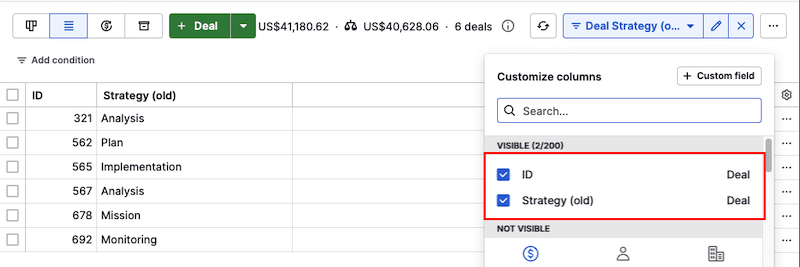
이 두 필드를 목록 보기에서 적용한 후, 목록을 내보내기 위해 “...”를 클릭하고 “필터 결과 내보내기”를 선택합니다.
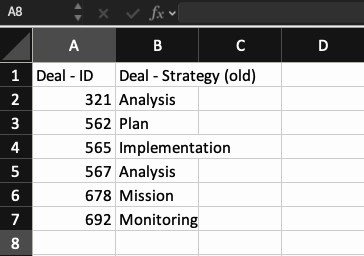
업데이트된 데이터 가져오기
업데이트된 스프레드시트를 Pipedrive로 다시 가져오려면 계정 메뉴를 열고 도구 및 앱 > 데이터 가져오기 > 스프레드시트에서 가져오기로 이동하세요. 이 문서는 가져오는 방법에 대해 더 자세히 설명합니다.
가져오기 단계에서 매핑 단계에 도달하면 스프레드시트의 모든 열이 Pipedrive 계정의 올바른 필드에 매핑되었는지 확인하세요.
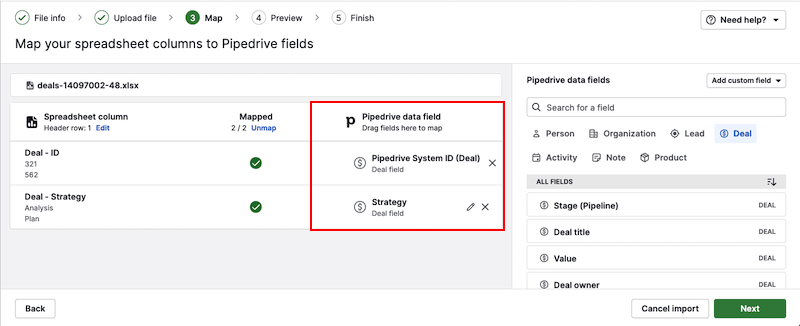
가져오기를 진행하려면 “다음” 버튼을 클릭하고 모든 것이 정리되었는지 다시 한 번 확인한 후 “가져오기 시작” 버튼을 클릭하여 프로세스를 완료하세요.
오래된 사용자 정의 필드 삭제
가져오기 결과를 확인하려면 목록 보기로 돌아가세요.
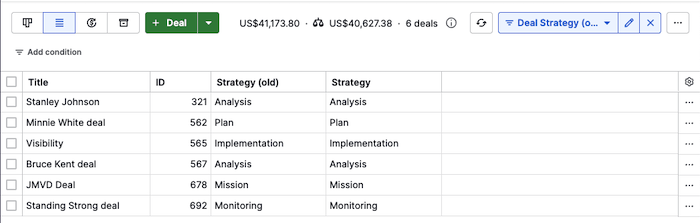
모든 데이터가 올바른지 확인한 후, 데이터 필드 페이지에서 필드 이름 옆에 있는 “...”를 클릭하여 오래된 사용자 정의 필드를 삭제하세요.
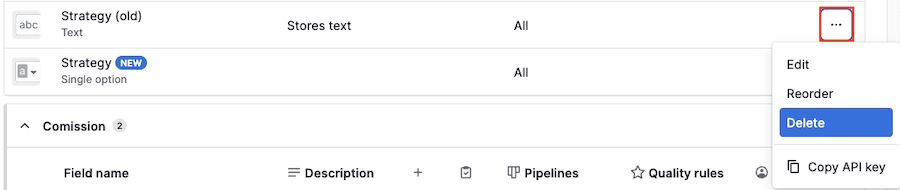
이 문서가 도움이 되었습니까?
예
아니요